スマートテレビは、映画や番組などを楽しめる素晴らしいエンターテイメントを提供し、多くのアメリカの家庭に欠かせないものとなっています。消費者の数が非常に多いため、さまざまなブランドがテレビ市場で注目を集めようと競い合っているのも当然です。
大手テレビブランドといえば、サムスン、ソニー、HCL、TCL、LG、ハイセンスなどの名前が思い浮かびます。しかし、ウェスティングハウスはそれほど馴染みのない名前かもしれません。ウェスティングハウスは、テレビを所有する人がその品質と性能を認めるブランドです。
ご存知ない方のために説明すると、ウェスティングハウスのテレビは、中国人投資家が所有する米国カリフォルニア州ダイアモンドバーに拠点を置くウェスティングハウス・エレクトロニクスLLCが製造しています。手頃な価格のオプションで知られるウェスティングハウスは、Roku対応テレビや従来の非スマートモデルなど、さまざまなテレビを提供しています。
ウェスティングハウスには熱心な顧客がいることは注目に値します。リモコンを使わずにウェスティングハウスのテレビを工場出荷時の状態にリセットする方法に関するこのガイドを読んでいるということは、あなたもこの忠実な顧客層の一員であることを意味します。これらのテレビは手頃な価格ですが、時々不具合が発生することがあります。
これは特にスマート モデルと非スマート モデルの両方に当てはまります。ユーザーはいくつかの問題に遭遇しており、最も一般的なものはブラック スクリーンとテレビのロゴ表示でフリーズすることです。さらに、Westinghouse のテレビがリモコンに反応しないという報告もあります。
このような問題に直面した場合、最も効果的な解決策は、Westinghouse テレビを工場出荷時の状態にリセットすることです。単純なリセット機能を提供する多くのブランドとは異なり、Westinghouse テレビではより複雑で複数のステップから成るプロセスが必要です。
ここでこのガイドが役に立ちます。リモコンを使用して Westinghouse TV をハードリセットする方法を知りたい場合でも、Westinghouse Roku TV をリセットする方法を知りたい場合でも、すべてカバーしています。それでは、早速始めましょう。
ウェスティングハウスのテレビを工場出荷時の状態にリセットする(リモコンを使用)
Westinghouse テレビで問題が発生している場合は、リモコンでハードリセットを実行するのが最善の出発点となることがよくあります。テレビを工場出荷時の設定に戻すには、次の手順に従ってください。
ステップ 1:リモコンの電源ボタンを押して、Westinghouse テレビの電源をオンにします。
ステップ 2:リモコンのメニューボタンを見つけて押します。
ステップ 3:矢印キーを使用してメニューの[設定]に移動し、 [OK]を押します。
ステップ 4:そこからスクロールして、システム メニューの [システムの詳細設定]を開きます。
ステップ 5:工場出荷時設定へのリセットオプションを見つけて、リモコンの[OK]を押して選択します。
ステップ 6:次に、サブメニューから「すべてを工場出荷時設定にリセット」を選択し、 「OK」を押して確認します。
ステップ 7: PIN が設定されている場合は、リセットを続行するためにそれを入力する必要があります。
ステップ 8:最後に、警告ダイアログボックスで [はい] を選択し、 [OK]をクリックして選択を確認します。
おめでとうございます! リモコンを使用して、Westinghouse テレビの工場出荷時設定へのリセットが完了しました。再起動後、テレビはデフォルト設定に戻り、直面していた問題が解決される可能性があります。
ウェスティングハウスのテレビを工場出荷時の状態にリセットする(リモコンなし)
Westinghouse のテレビのリモコンを紛失し、ハードリセットを実行する必要があるのですか? 問題ありません! 一般的にはリモコンを使用してリセットする方が簡単ですが、テレビの物理的なボタンを見つけてリセットすることもできます。手順は次のとおりです。
ステップ 1:まず、Westinghouse テレビがオンになっていることを確認します。
ステップ 2:テレビにあるリセット ボタンを探します。通常、このボタンは HDMI ポートの近くにありますが、正確な位置はモデルによって異なる場合があります。時間をかけて探してください。
ステップ 3:リセット ボタンを見つけたら、プラスチック ペンまたは先のとがった物を使用して、Westinghouse TV が再起動するまで押し続けます。

ステップ 4:テレビの電源が再びオンになったら、ボタンを放します。
工場出荷時設定へのリセット処理は完了するまでに約 10 秒かかる場合がありますので、忍耐が重要です。しばらく待つと、Westinghouse TV をもう一度セットアップするように求められます。
Westinghouse スマートテレビを工場出荷時の状態にリセットする (リモコンを使用)
Westinghouse スマート TV が期待どおりに機能しない場合は、次の手順に従って設定メニューからリセットできます。
ステップ 1:リモコンの電源ボタンを押して、Westinghouse スマート TV の電源をオンにします。
ステップ 2:次に、メニューボタンを押します。
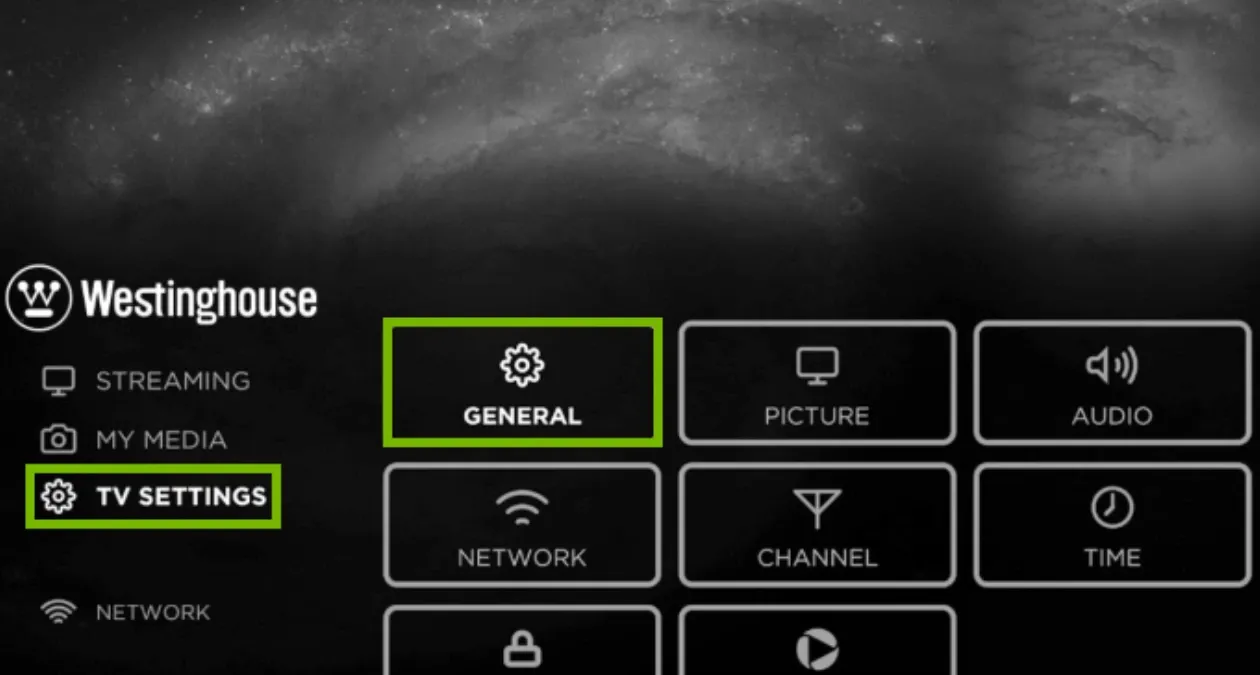
ステップ 3:矢印キーを使用して、テレビ設定に移動します。
ステップ4: [全般]を選択します。
ステップ 5: 「デフォルトの復元」に移動し、リセット プロンプトで「はい」を確認してから「OK」を押します。
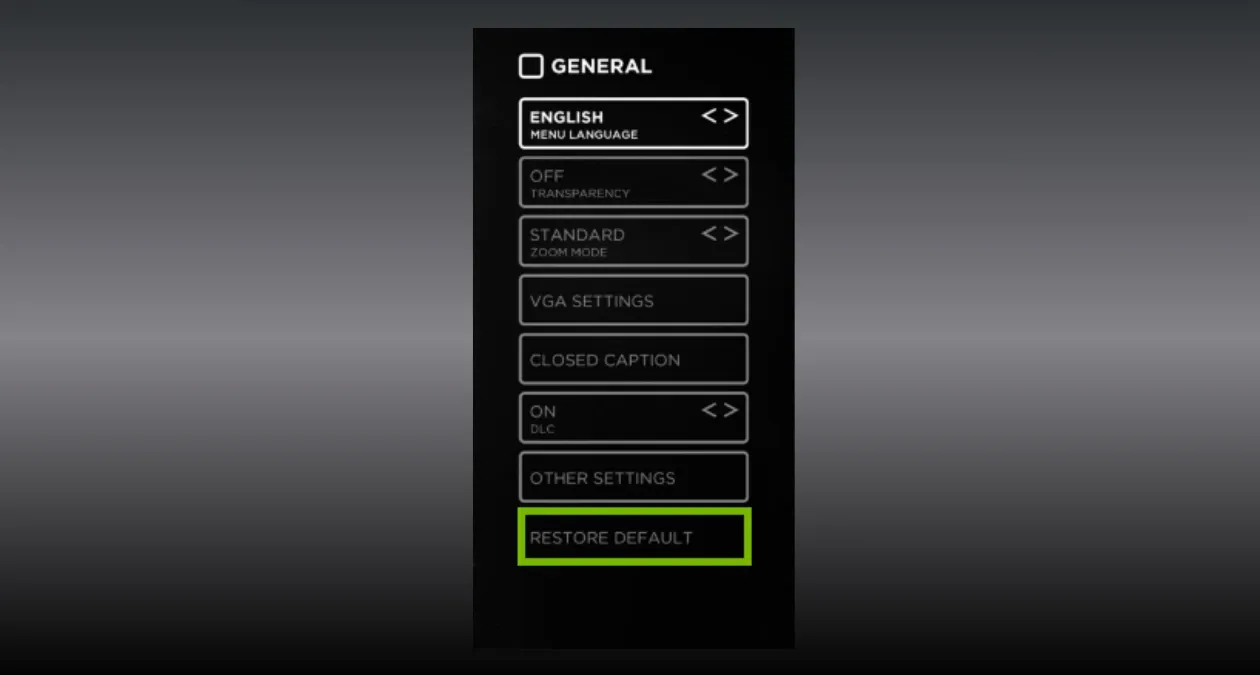
リセットが完了すると、Westinghouse テレビが再起動し、すべての工場出荷時の設定が適用されます。
Westinghouse Roku スマート TV を工場出荷時の状態にリセットする
Roku を搭載した Westinghouse テレビをお持ちの場合、リセット手順は標準の Westinghouse テレビのリセットと似ていますが、ファームウェアによる独自の手順がいくつか含まれています。リセット方法は次のとおりです。
ステップ 1:リモコンを使用して、Westinghouse Roku Smart TV の電源をオンにします。
ステップ 2:リモコンのホームボタンを押します。
ステップ 3:矢印キーを使用して[設定]に移動し、[OK]を押します。
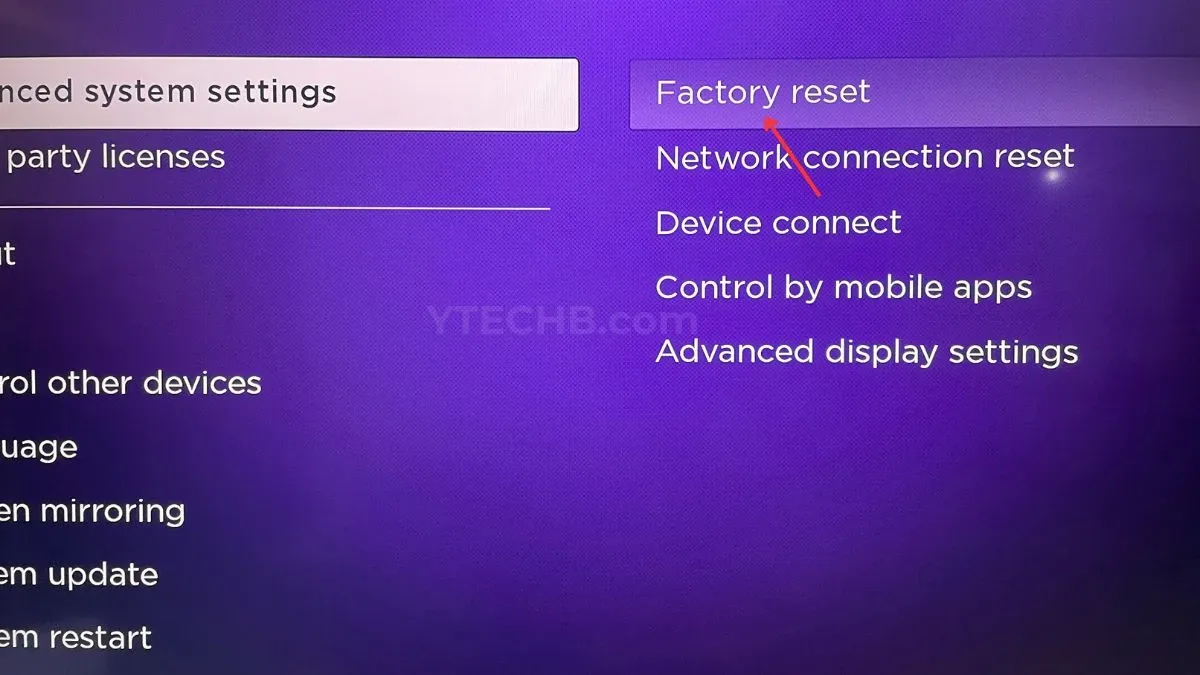
ステップ 4: 「システム」まで下にスクロールし、「OK」を押します。
ステップ 5: [システムの詳細設定]を選択し、[OK]で確定します。
ステップ 6:工場出荷時設定へのリセットオプションを選択します。ここでは、オーディオと画像の設定をリセットするためのオプションと、すべてのデータを消去するためのオプションの 2 つのオプションが表示されます。
ステップ 7: 「すべてを工場出荷時設定にリセット」というラベルの付いた 2 番目のオプションを選択し、「OK」を押します。
ステップ 8:最後に、Westinghouse TV の PIN または入力ボックスの下に表示される 4 桁の PIN を入力します。
PIN を入力すると、Westinghouse Roku Smart TV は自動的にリセットされ、すぐに再起動します。
これで、Westinghouse テレビを工場出荷時の状態にリセットするための包括的なガイドは終了です。問題が発生した場合は、上記の方法を使用して簡単に解決してください。
よくある質問
Q. Westinghouse TV の PIN コードは何ですか?
Westinghouse のテレビをリセットして PIN が必要な場合は、デフォルト値である 1234、0000、2249、または 9999 を入力してみてください。それでもうまくいかない場合は、999999、000000、または 123456 などの標準的な 6 桁の組み合わせを試してください。
Q. ウェスティングハウスのテレビのリセット ボタンはどこにありますか?
最もよく寄せられる質問の 1 つは、Westinghouse テレビのリセット ボタンの位置に関するものです。通常、このボタンは HDMI ポートの隣にあります。ただし、正確な配置はテレビのモデルによって異なる場合があります。
Q. ウェスティングハウスのテレビをリセットする方法はありますか?
実際、Westinghouse テレビを工場出荷時の状態にリセットするには、いくつかのオプションがあります。リモコンを使用して、リモコンなしで、またはテレビの背面にある物理的なリセット ボタンを押して実行できます。
Westinghouse テレビのリセットについてまだ質問がありますか? お気軽に以下のコメント欄にご質問を残してください。
コメントを残す